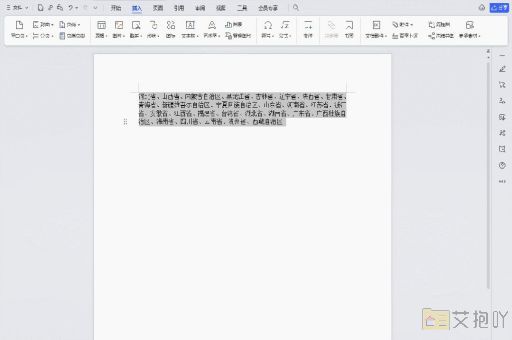word文档怎么删除一页空白页
在word文档中,有时我们会遇到一些多余的空白页,这可能是由于格式设置、分页符或其他原因导致的。下面我将详细解释如何删除这些空白页。
1. 检查段落间距和行距:有时候,一个看似空白的页面可能只是因为段落间距或行距设置得过大,造成了视觉上的空白。你可以通过选中该段落,然后在“开始”菜单中的“段落”组里调整行距和段落间距。
2. 删除分页符:如果你在文档中插入了手动分页符,可能会导致出现多余的空白页。要删除分页符,首先切换到“普通视图”,这样就可以看到所有的分页符和其他隐藏的格式标记。然后,找到并选中分页符,按delete键删除。
3. 调整页面设置:如果上述方法都无法解决问题,那么可能是由于页面设置导致的。打开“布局”菜单,点击“页面设置”按钮,在弹出的对话框中检查“纸张大小”、“页边距”等设置,确保它们是正确的。
4. 使用backspace键:如果以上方法都无效,可以尝试使用backspace键删除空白页。将光标移动到空白页的上一页最后一个字符后面,然后按几次backspace键,看看是否能删除空白页。
5. 使用查找替换功能:如果文档中有多个空白页,可以使用查找替换功能批量删除。按下ctrl+h打开“查找和替换”对话框,点击“更多”按钮,勾选“特殊格式”下的“人工分页符”,然后点击“全部替换”。

以上就是删除word文档中空白页的方法,希望对你有所帮助。


 上一篇
上一篇